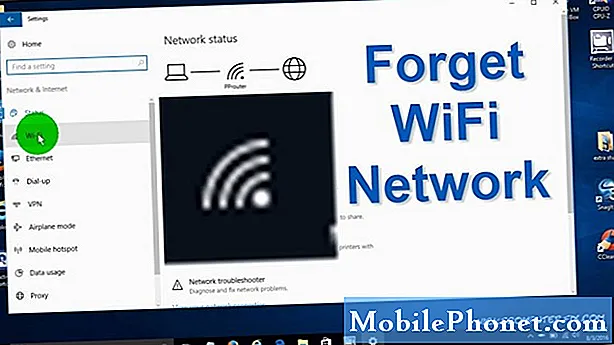
Indhold
Dette indlæg vil lære dig, hvordan du sletter eller glemmer Wi-Fi-netværk på Galaxy Tab S6. Du er velkommen til at bruge dette som personlig reference, hvis du har brug for hjælp til at udføre hele processen.
Mobilenheder genkender typisk ethvert lokalt adgangsnetværk, der er baseret på Institute of Electrical and Electronics Engineer (IEEE) 802.11-standarder.
Når Wi-Fi-funktionen er aktiveret, vil din enhed være i stand til at registrere en liste over hvert adgangspunkt, det nogensinde har oprettet forbindelse til, samt hvert adgangspunkt inden for rækkevidde, der sender dets tilstedeværelse.
Derfor vil du se flere netværk på din liste.
For at fjerne et af disse netværk fra enhedens bibliotek er det nødvendigt at manuelt slette.
Og sådan gøres det på Galaxy Tab S6.
Nemme trin til at slette eller glemme Wi-Fi-netværk på din Galaxy Tab S6
Nødvendig tid: 5 minutter
Følgende trin fører dig gennem fjernelse af ubrugt eller uønsket netværk fra Galaxy Tab S6-netværksmappen. Visuelle repræsentationer i form af individuelle skærmbilleder leveres ligeledes, hvis du har problemer med at navigere gennem forskellige menuer.
- For at komme i gang skal du stryge op fra bunden af startskærmen for at starte Apps-skærmen.
På Apps-skærmen kan du se forskellige appikoner eller genveje til indbyggede apps og tjenester fra tredjepart.

- For at fortsætte skal du finde og derefter trykke på ikonet Indstillinger.
Hvis du gør det, startes de vigtigste indstillinger og funktioner, der skal administreres på din enhed.

- For at få adgang til og administrere enhedens netværksindstillinger skal du trykke på Forbindelser.
En ny skærm åbnes med netværksrelaterede muligheder og funktioner.

- For at fortsætte skal du trykke på Wi-Fi.
Wi-Fi-menuen åbnes derefter.
Bekræft og sørg for, at Wi-Fi-kontakten er tændt. Hvis det ikke er tilfældet, skal du skifte for at tænde det.
Når Wi-Fi er aktiveret, skal du se en liste over trådløse netværk, der er gemt på enheden.
Disse netværk er enten dem, du har oprettet forbindelse til, eller andre udsendelsesnetværk inden for rækkevidde.
- For at administrere hvert af disse netværk skal du trykke på den tredobbelte figur, der er placeret i øverste højre hjørne af Wi-Fi-skærmen.
En pop op-menu åbnes med en liste over underemner.

- Tryk på Avanceret for at fortsætte.
En anden skærm åbnes med en liste over avancerede indstillinger og funktioner, der skal administreres.

- Naviger til afsnittet Netværksindstillinger, og vælg derefter indstillingen Administrer netværk.
På den næste skærm udfyldes alle gemte netværk på din enhed.
Under den aktuelle netværkskategori er den, du i øjeblikket bruger eller har forbindelse til.
Andre netværk, som du tidligere har brugt, er tagget under Brugt de sidste 30 dage kategori, medmindre du har brugt nogen af dem for nylig.
- For at fortsætte med denne demo skal du trykke på for at vælge det Wi-Fi-netværk, du vil slette.
Lad os bare vælge Dummy-netværk som et eksempel, så tryk på det.En ny skærm åbnes med Dummy netværksoplysninger.
Nederst i midten af skærmen vil du se et papirkurvikon med en Glemme mærke under det.
Bare tryk på ikonet for at slette eller glemme det valgte netværk.
Dummy-netværket er nu fjernet fra netværkslisten.
Hvis du vil slette et andet Wi-Fi-netværk, skal du bare gentage de samme trin og derefter vælge det næste netværk, du vil glemme.
Værktøjer
- Android 10
Materialer
- Galaxy Tab S6
Sletning af et Wi-Fi-netværk anerkendes også blandt andre potentielle løsninger på netværksforbindelsesproblemer, især dem, der tilskrives et beskadiget Wi-Fi-netværk, der er i brug.
Korrupte netværk rettes normalt ved at fjerne dem og derefter konfigurere dem som nye.
Bare sørg for at notere netværksadgangskoden på forhånd, så du ikke har problemer med at oprette forbindelse igen bagefter.
Og det dækker alt i denne hurtige guide.
For at se mere omfattende tutorials og fejlfinding af videoer på forskellige mobile enheder, er du velkommen til at besøge Droid Guy-kanalen på YouTube når som helst.
Håber dette hjælper!
RELEVANTE INDLÆG:
- Sådan nulstilles netværksindstillinger på Galaxy S20
- Samsung Galaxy S10 Plus opretter ikke forbindelse til Wifi. Sådan løser du det!


